사용자들이 시스템을 간섭하고 시스템 충돌 및 악성 소프트웨어 감염으로 지친다고 느꼈나요? 리부트 복구 Rx가 해답입니다! 각 재부팅마다 이 도구는 마치 수호천사처럼 PC를 그 원래 상태로 되돌려줍니다.
이 튜토리얼에서는 리부트 복구 Rx를 설치하고 누가 어떤 조작을 했든 상관없이 Windows 시스템이 원하는대로 유지되도록 보장합니다.
계속 주시하고 원치 않는 변경으로 인한 머리아픔을 덜어보세요!
필수 준비물
리부트 복구 Rx로 시스템의 방어를 강화하기 전에 다음 사항을 확인하세요:
- A Windows 7 system or later – This tutorial uses Windows 10 for demonstrations.
- 파티션 스타일 – MBR 및 GPT 파티션이 모두 작동합니다.
- 리부트 복구 Rx를 설치할 C: 드라이브에서 BitLocker 암호화가 비활성화되어 있는지 확인하세요.
Windows에서 리부트 복구 Rx 다운로드
이제 모든 것이 설정되었으니 리부트 복구 Rx를 다운로드하여 시스템의 보안과 안정성을 책임질 수 있습니다. 문제가 발생하거나 허가되지 않은 변경이 발생할 때 리부트 복구 Rx가 도와줍니다.
최신 Reboot Restore Rx를 다운로드하려면 다음 단계를 따르세요:
1. 선호하는 웹 브라우저를 열고 공식 Reboot Restore Rx 다운로드 페이지를 방문합니다.
2. Reboot Restore Rx Pro 또는 무료 버전 중 선택하고 선택한 버전에 해당하는 다운로드 버튼을 클릭합니다.
? Pro 버전은 모든 기능을 갖춘 14일간의 평가판을 제공하여 능력을 평가할 수 있습니다.

3. 다음 페이지에서 모든 필요한 세부 정보를 입력하고 제출을 클릭하여 다음 단계로 이동합니다.
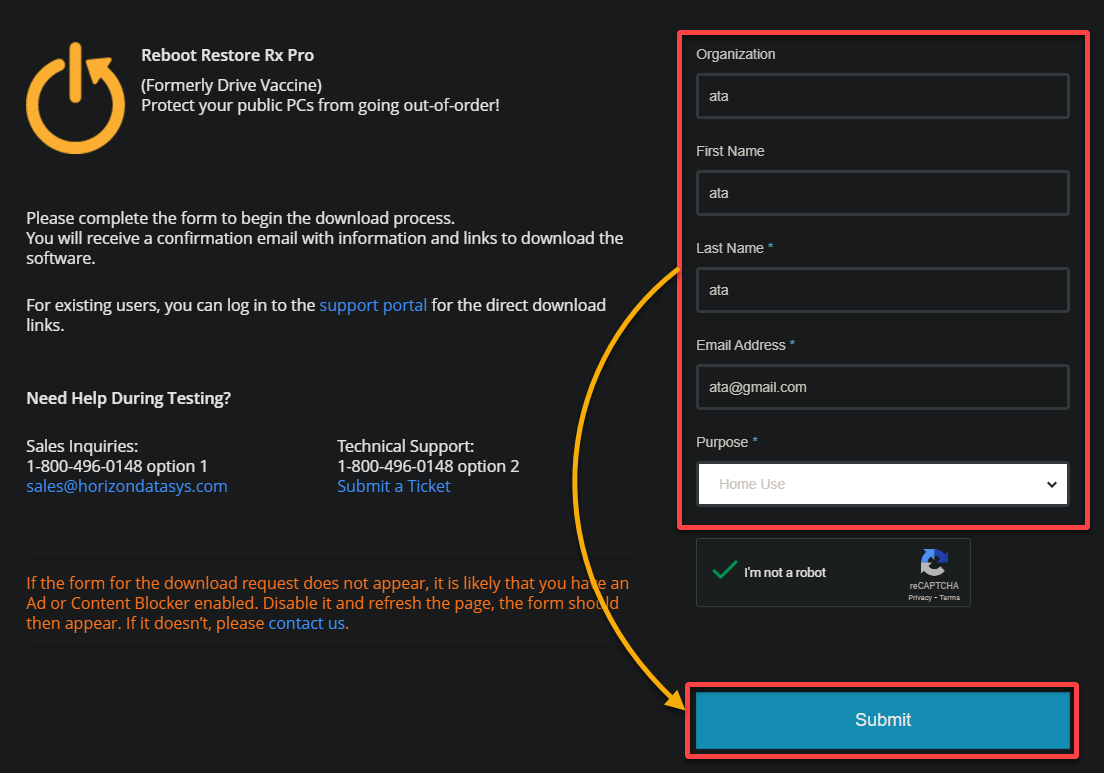
4. 제출 후, Reboot Restore Rx 팀으로부터 온 이메일을 확인하고 Reboot Restore Rx 설치 프로그램을 다운로드하려면 다운로드 링크를 클릭합니다.
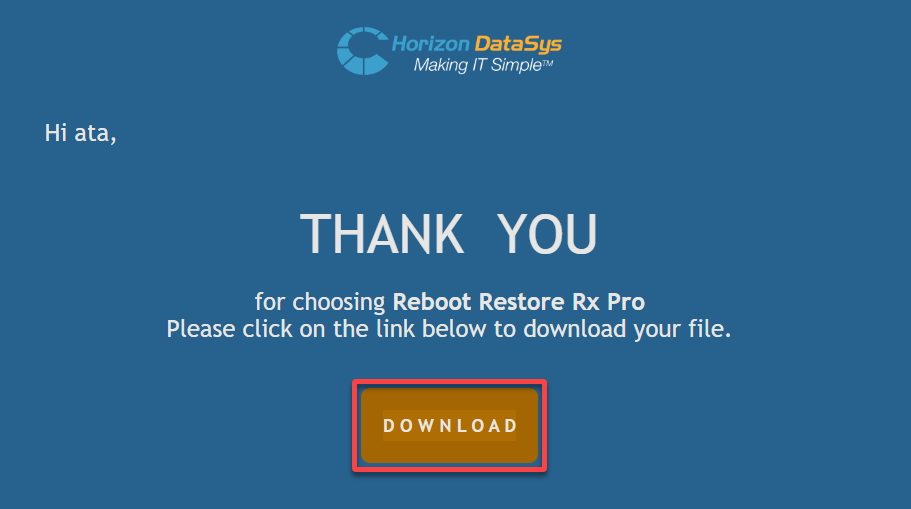
시스템 무결성 보장을 위한 Reboot Restore Rx 설치
Reboot Restore Rx를 다운로드한 후, 이제 시스템을 내구성 있는 요새로 변환할 수 있습니다. Reboot Restore Rx를 사용하면 해로운 파일을 다운로드하거나 스파이웨어 또는 바이러스를 운반할 수 있는 침입적인 툴바를 설치하는 시도가 방지됩니다.
Windows 시스템에 Reboot Restore Rx를 설치하려면 다음을 실행하세요:
1. 다운로드한 zip 파일의 위치로 이동하고 그 내용을 선택한 디렉토리에 압축을 해제합니다.
2. 다음으로, 설치 마법사를 실행하려면 설치 파일을 두 번 클릭하십시오.
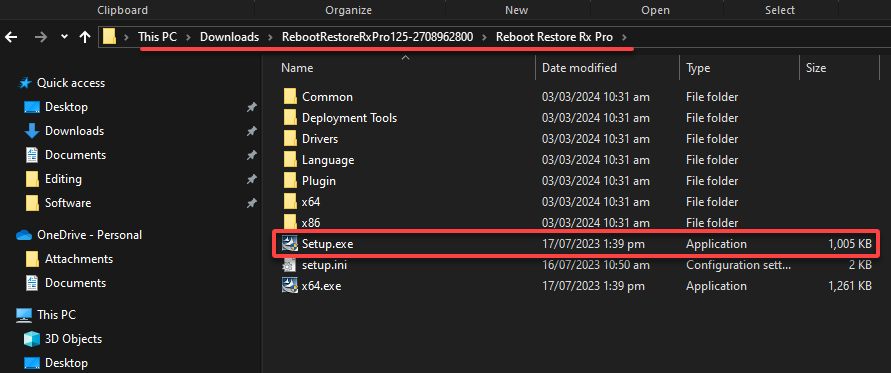
3. 원하는 언어를 선택하고 확인을 위해 확인을 클릭하십시오.
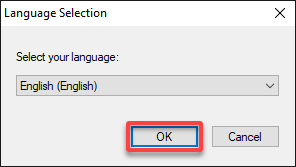
4. 초기 페이지에서 다음을 클릭하여 진행하십시오.
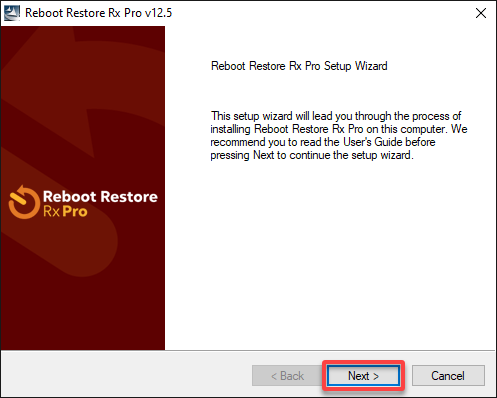
5. 라이선스 계약서를 주의 깊게 읽고 수락한 후 다음을 클릭하십시오.
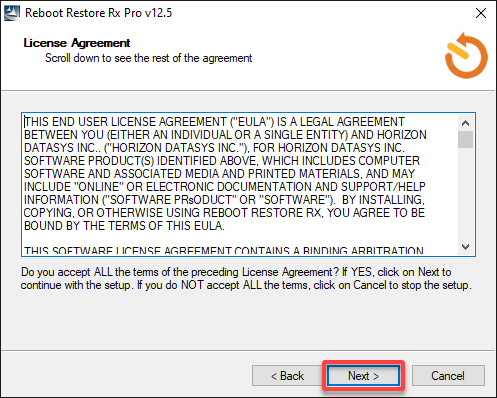
6. 설치 유형으로 대부분의 사용자에게 충분한 일반을 선택하고 확인을 위해 다음을 클릭하십시오.
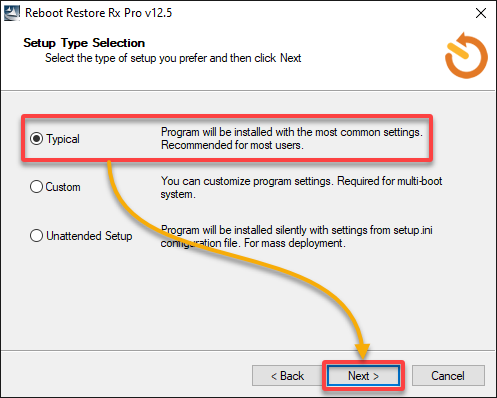
7. 이제 데모를 클릭하여 체험 키가 자동으로 삽입되거나 (보유하고 있는 경우) 제품 ID를 입력하고 진행하려면 다음을 클릭하십시오.
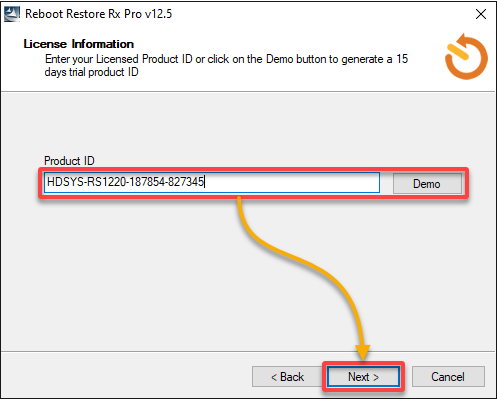
8. 무단 액세스를 방지하기 위해 강력한 관리자 암호를 설정하고 다음을 클릭하십시오.
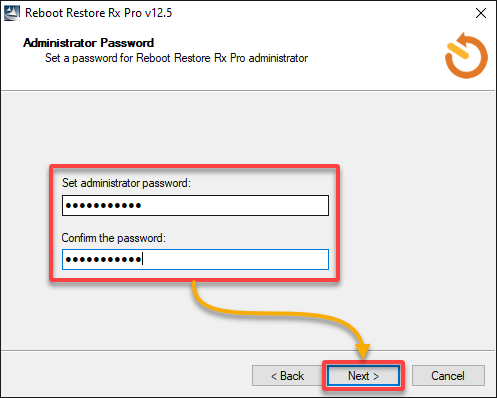
9. 설정을 확인하고 설치 프로세스를 시작하려면 다음을 클릭하십시오.
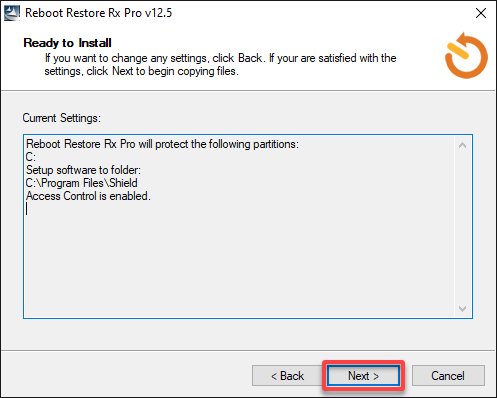
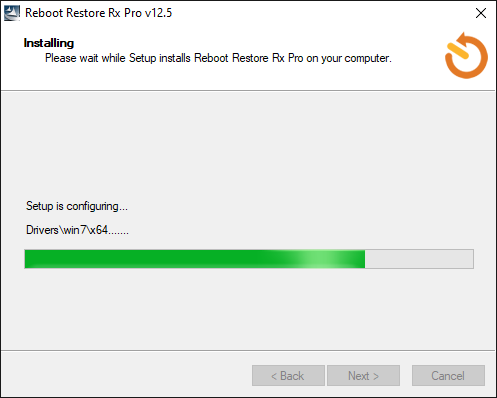
10. 완료되면 설치를 마치고 컴퓨터를 재시작하려면 완료를 클릭하십시오.
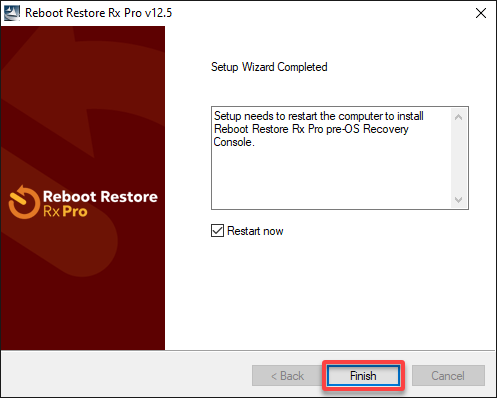
Reboot Restore Rx의 기능 검증
Reboot Restore Rx가 완벽히 설정되었지만 작동하는지 어떻게 알 수 있습니까? 컴퓨터의 안정성과 보안을 유지하는 것이 중요합니다. 따라서 설치 후 Reboot Restore Rx의 운영 상태를 확인하는 것은 중요한 단계입니다.
시스템 무결성을 효과적으로 보호하고 있는지 확인하려면 다음 단계를 수행하십시오:
1. 시스템 트레이에 있는 Reboot Restore Rx 아이콘을 마우스 오른쪽 버튼으로 클릭한 다음 아래에 표시된 것처럼 Reboot Restore Rx Pro 열기 옵션을 선택하십시오.
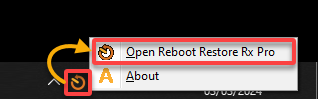
2. 프롬프트가 나타나면 사용자 이름을 유지하고 설치 중에 설정한 비밀번호를 제공하고 확인을 클릭하여 Reboot Restore Rx Pro 대시 보드(세 번째 단계)에 액세스하십시오.
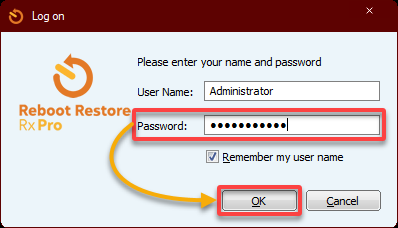
3. 대시 보드에서 홈(왼쪽 창)으로 이동하여 다음을 확인하십시오:
- 생성된 기준선이 있는 줄을 찾으십시오…, 이는 시스템의 성공적인 기준선 스냅샷을 확인합니다. 이 기준선은 설치 중에 자동으로 생성됩니다.
- 귀하의 루트 C: 드라이브가 보호되어 있고 안전하게 보호되어 있는지 확인하십시오.
- 복원 설정이 재시작으로 설정되어 있습니다. 이는 시스템 재부팅마다 C: 드라이브가 기준선 상태로 재설정됨을 나타냅니다.
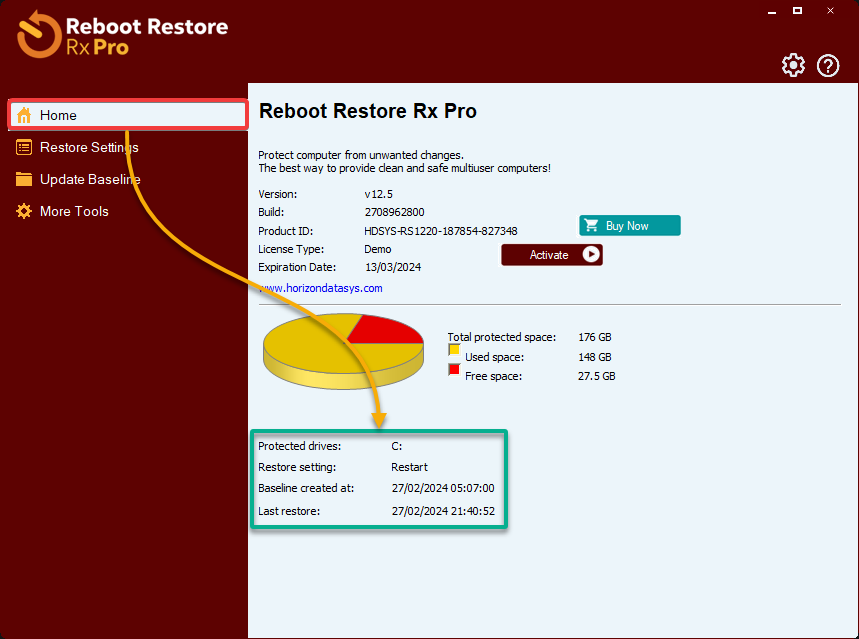
4. 이제 PowerShell을 열고 다음의 New-Item 명령을 실행하여 보호된 C: 드라이브를 의도적으로 변경하여 새 디렉토리(test_dir)를 만듭니다.
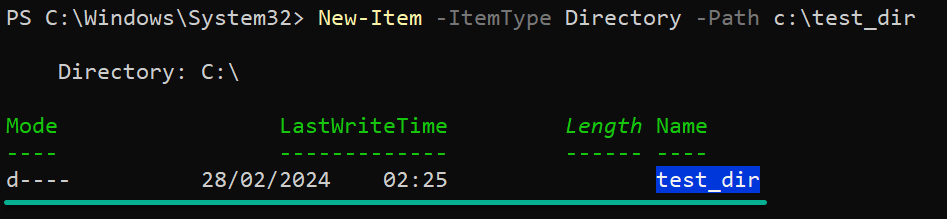
5. 컴퓨터를 다시 시작하면 새로 생성된 test_dir 디렉토리가 더 이상 존재하지 않음을 알 수 있습니다. 이 결과는 Reboot Restore Rx가 시스템의 기준 상태를 재설정했음을 나타냅니다.
6. 마지막으로 다음 Test-Path 명령을 실행하여 c:\test_dir 디렉토리가 제거되었는지 확인하십시오.
예상되는 출력은 아래와 같이 False입니다. 이는 test_dir 디렉토리가 Reboot Restore Rx에 의해 제거되었음을 확인합니다.
Reboot Restore Rx가 의도한대로 작동하여 시스템 구성을 무결하게 유지하고 원치 않는 변경으로부터 안전하게 보호됨을 확신할 수 있습니다.

리소스 사용 제한: 명령 프롬프트 및 제어판
Reboot Restore Rx 설치가 지금까지 효과적으로 작동되고 있습니다. 그러나 시스템이 공용인 시나리오에서는 항상 위험이 존재합니다. 악의적 사용자는 보호 조치를 비활성화하거나 제거하여 악성 소프트웨어를 도입할 수 있습니다.
다행히도 Reboot Restore Rx에는 명령 프롬프트(CMD) 및 제어판과 같은 중요한 시스템 리소스에 대한 액세스를 제한하는 기능이 포함되어 있습니다. 이 보호 기능을 통해 관리자 암호를 가진 사용자만 시스템의 이러한 민감한 영역을 사용할 수 있습니다.
귀하의 시스템에서 자원 사용을 제한하려면 다음을 수행하십시오:
1. 더 많은 도구에 액세스하려면 대시보드의 추가 도구(왼쪽 창)로 이동하고 Reboot Restore Rx가 제공하는 기능을 클릭하여 관련 설정을 가져옵니다. 자원 사용 제한을 클릭하십시오.
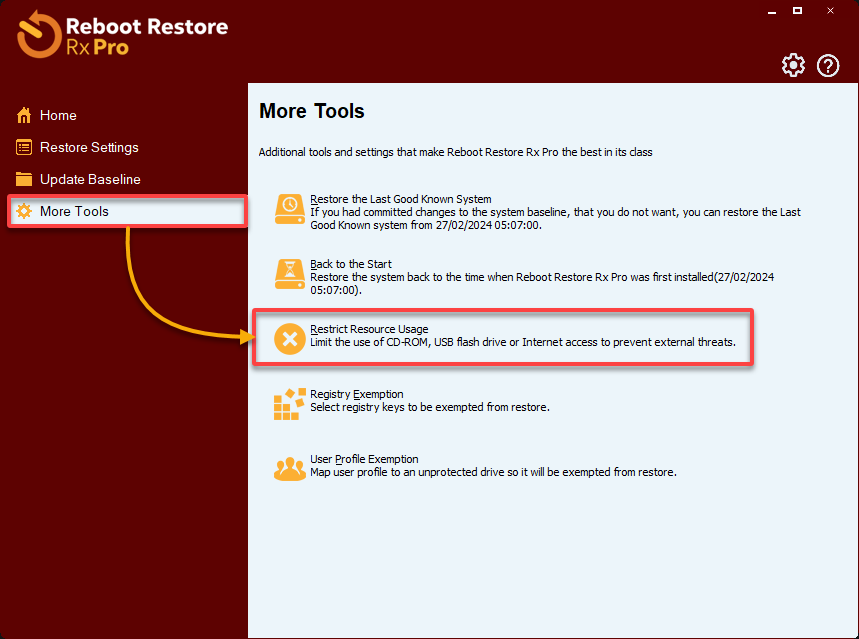
2. 자원 사용 제한 대화 상자에서 아래와 같이 제어판과 CMD 및 PowerShell의 확인란을 선택한 후 새로운 제한을 시행하려면 확인을 클릭하십시오.
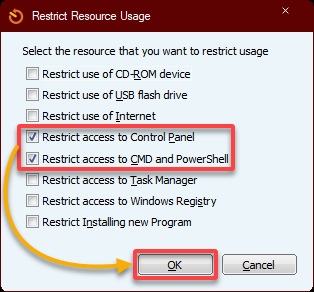
3. 마지막으로, 명령 프롬프트 및 제어판에 액세스를 시도하여 사용량 제한의 효과를 확인하십시오.
제한이 올바르게 적용된 경우, 권한이없는 액세스가 성공적으로 차단되었음을 나타내는 아래의 ‘액세스 거부’오류 메시지가 표시됩니다.
관리자 암호를 가진 사용자 만이 이러한 제한을 무시할 수 있으며, 이를 통해 안전한 컴퓨팅 환경이 보장됩니다.
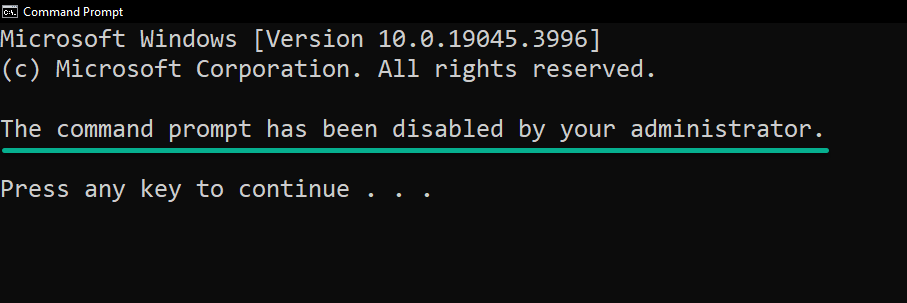
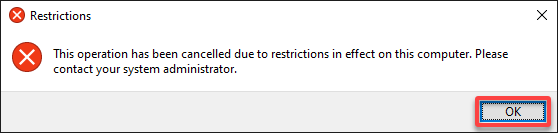
결론
이 자습서에서 안내된 단계를 따라 Windows 시스템에 Reboot Restore Rx를 성공적으로 설치하여 권한이없는 변경으로부터 보호하고 그 무결성을 보장했습니다. 이제 시스템은 권한이없는 변경으로부터 보호되어 그 정상 상태를 유지하는 보안 요새가 되었습니다.
지금은 어떻게 Reboot Restore Rx를 설치하는지 배우지 않을까요? 다중 부팅 시스템 를 통해 여러 운영 환경에서 보호를 확보하세요. 또는 Reboot Restore Rx를 활성화한 채로 Windows 업데이트를 허용하는 방법을 발견해보세요. 이렇게 하면 시스템 무결성을 저해하지 않고 최신 기능을 즐길 수 있습니다.
잘 보호된 시스템으로 인한 안심감을 느껴보세요!













